上一篇
文档修复📄docx文件打不开怎么办?教你快速解决
- 问答
- 2025-08-31 00:34:44
- 3

文档修复📄|.docx文件打不开怎么办?手把手教你搞定!
你是不是也遇到过这种情况:急着要交报告或打开重要合同,结果双击.docx文件——弹窗报错!❌ 瞬间心跳加速,冷汗直冒……别慌!90%的文档打不开问题都能用以下方法解决,赶紧试试看!👇
🔍 先做一步基础检查!
- 文件后缀名对不对?
有时候文件可能被误改成.zip或.txt(比如显示为“报告.docx.zip”),右键文件→“重命名”,确保最后是.docx哦! - 换电脑试试?
用手机或其他电脑打开,如果正常→可能是你的软件问题;如果都打不开→文件本身损坏啦!
🛠️ 五大急救法(从易到难)
✅ 方法1:用Word自带修复功能
打开Word软件→点击“文件”→“打开”→选择损坏的文档→点击“打开”按钮右下角的小箭头→选“打开并修复”!🔄
(很多小伙伴居然不知道这个隐藏功能!)
✅ 方法2:尝试兼容模式
如果是用新版Word(如Microsoft 365)创建的文档,用旧版Word打开时可能报错,试试:
右键文件→“属性”→“兼容性”→勾选“以兼容模式运行此程序”→选旧版Word(如2016版)。

✅ 方法3:用记事本“偷”内容!
.docx本质是压缩包,如果文字还能抢救:
右键文件→“重命名”→后缀改为.zip→解压后打开文件夹→找到 word/document.xml →用记事本打开!
(虽然格式会乱,但至少能复制出文字!📝)
✅ 方法4:在线修复工具(谨慎使用!)
注意:敏感文件别传陌生网站!⚠️ 非机密文档可尝试搜索“Office文档修复工具”,部分工具能直接重建文件头(Header)修复损坏数据。
✅ 方法5:系统级修复
如果所有Word文档都打不开?可能是Office软件崩了!
进入电脑“设置”→“应用”→找到Microsoft Office→点击“修改”→选“在线修复”(会保留你的设置和文档)。
💡 预防胜于治疗!
- 随时Ctrl+S保存!养成按保存键的肌肉记忆💾
- 开启Word“自动保存”:文件→选项→保存→勾选“每隔10分钟保存自动恢复信息”
- 重要文档另存为.pdf备份一份,防崩防手滑!
✨ 最后提醒:如果文件极度重要且无法修复,可尝试专业数据恢复服务(但价格较贵),平时记得多备份,云盘+本地双份存储更安心!🗂️
希望你的文档立刻“起死回生”!🎉 如果还不行,欢迎评论区留言~
本文由 宫盼晴 于2025-08-31发表在【云服务器提供商】,文中图片由(宫盼晴)上传,本平台仅提供信息存储服务;作者观点、意见不代表本站立场,如有侵权,请联系我们删除;若有图片侵权,请您准备原始证明材料和公证书后联系我方删除!
本文链接:https://vds.7tqx.com/wenda/792213.html

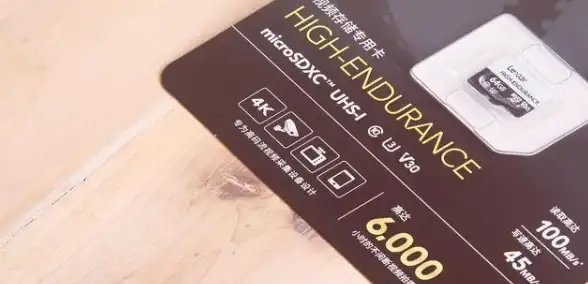


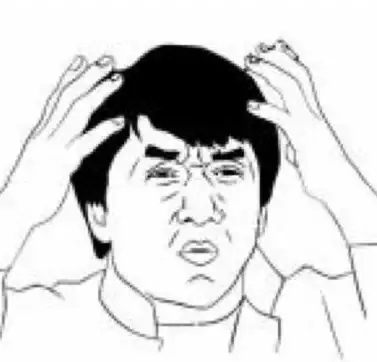

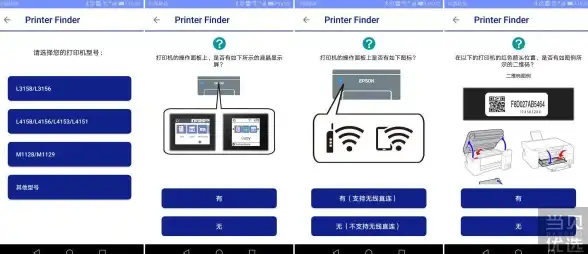
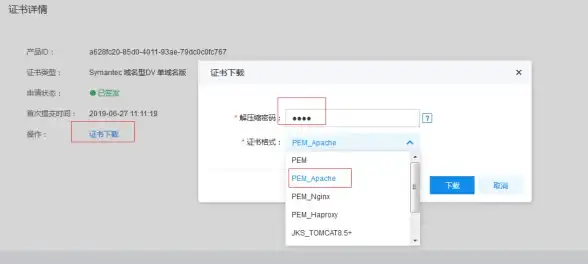

发表评论